Cách cài đặt trình biên tập đa ngôn ngữ trên giao diện website và app bán hàng
Việc cài đặt trình biên tập đa ngôn ngữ trên các giao diện bán hàng giúp cho doanh nghiệp dễ dàng tiếp cận với các đối tượng khách hàng quốc tế. Tạo điều kiện cho các công ty, cửa hàng đang có ý định giao thương, mở rộng khu vực bán hàng sang các nước thể hiện thông tin về sản phẩm/dịch của của mình sang các ngôn ngữ khác chính xác hơn. Bạn có thể thực hiện điều đó dễ dàng với GoSELL
Lưu ý: Tính năng khách hàng phải trả phí để được sử dụng
Cách mua và đăng ký các gói đa ngôn ngữ
Bước 1: Đăng nhập vào trang Dashboard Quản Trị GoSELL
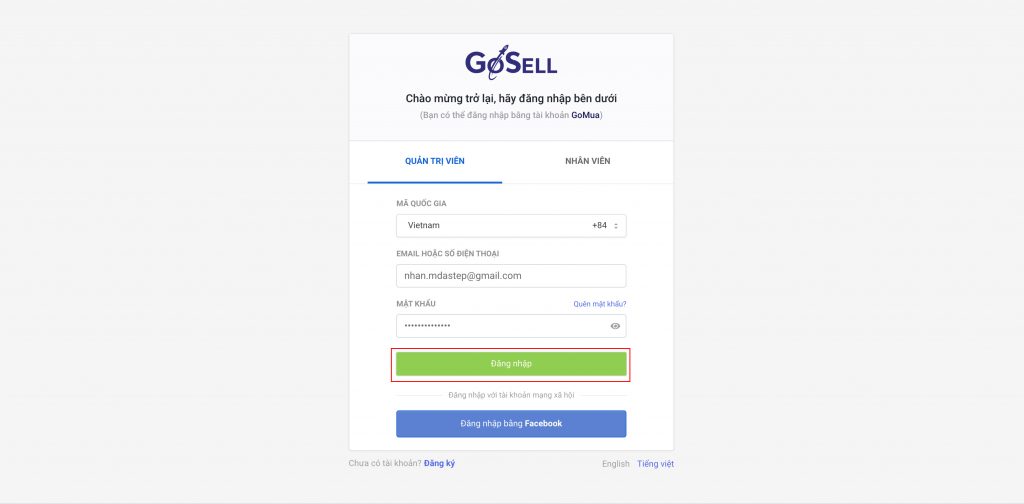
Bước 2: Vào phần Cài Đặt > Trong danh sách cài đặt chọn Ngôn ngữ trên cửa hàng > Thêm Ngôn Ngữ
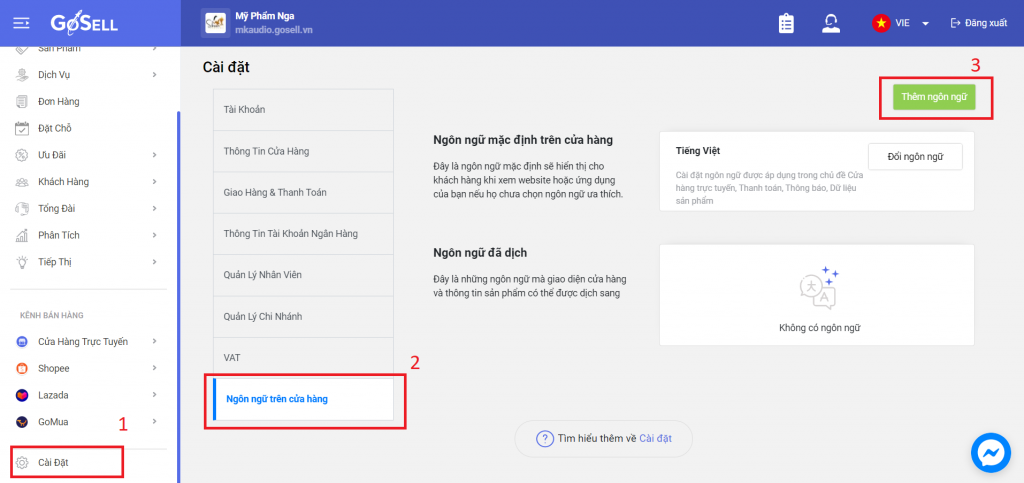
Bước 3: Bảng xác nhận sẽ hiện ra nếu bạn chưa kích hoạt chức năng đa ngôn ngữ > Chọn Mua Ngay
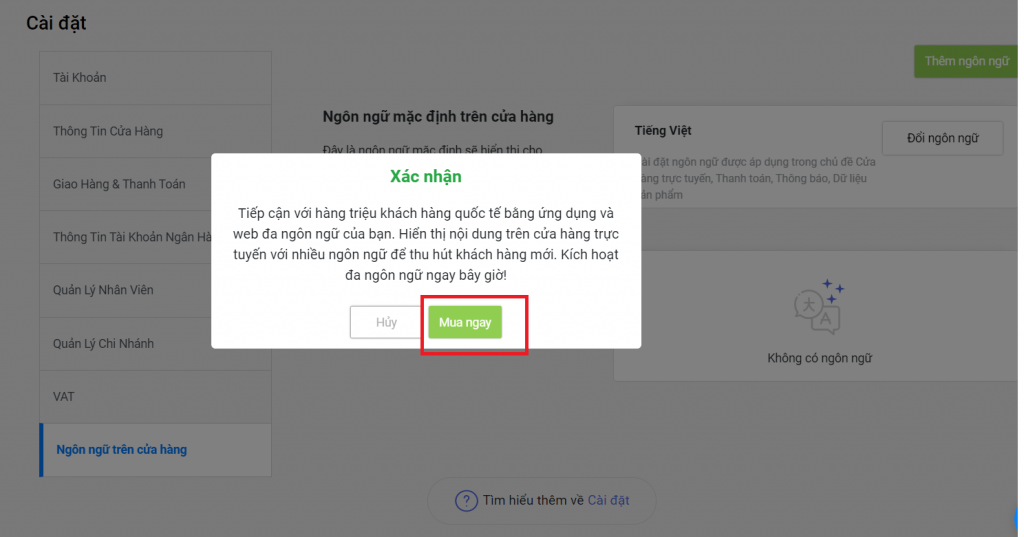
Bước 4: Chọn thời hạn của gói dịch vụ để nhận được mức giá tương ứng
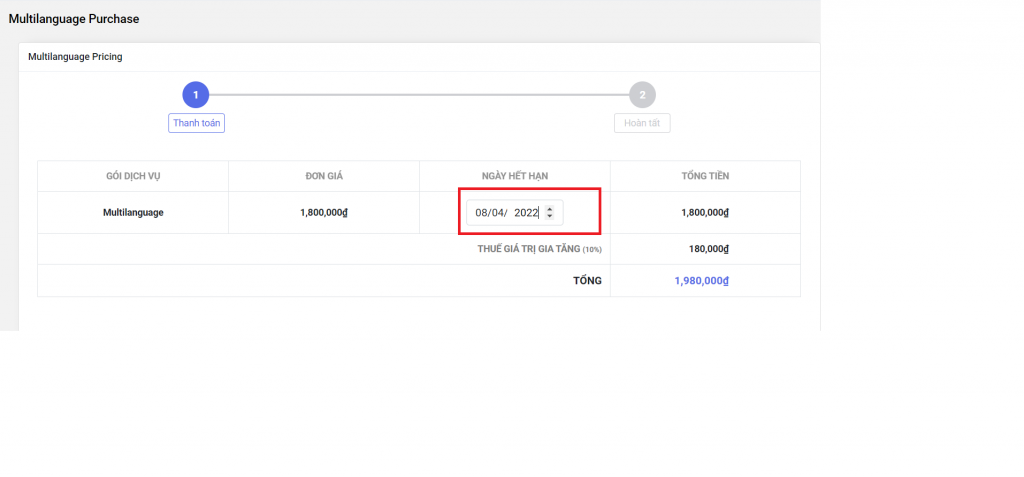
Bước 5: Chọn hình thức thanh toán thuận tiện cho bạn
Thanh toán trực tuyến qua thẻ ATM, Visa, Master Card, Zalo Pay hoặc MoMo.
- Chọn hình thức thanh toán > Thanh Toán > Nhập đầy đủ thông tin yêu câu
- Chọn chuyển khoản ngân hàng
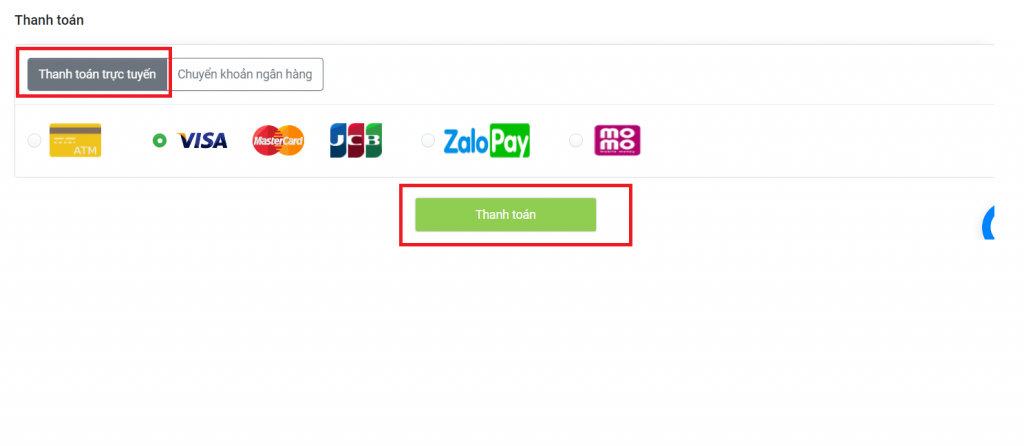
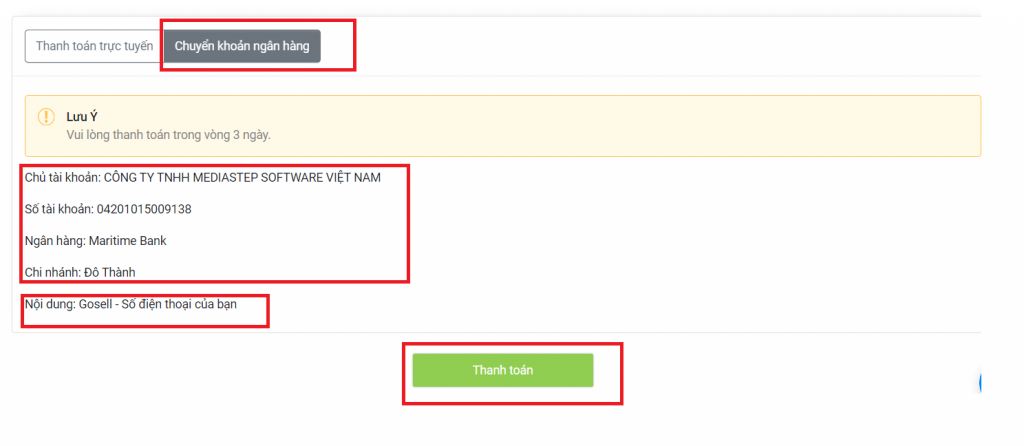
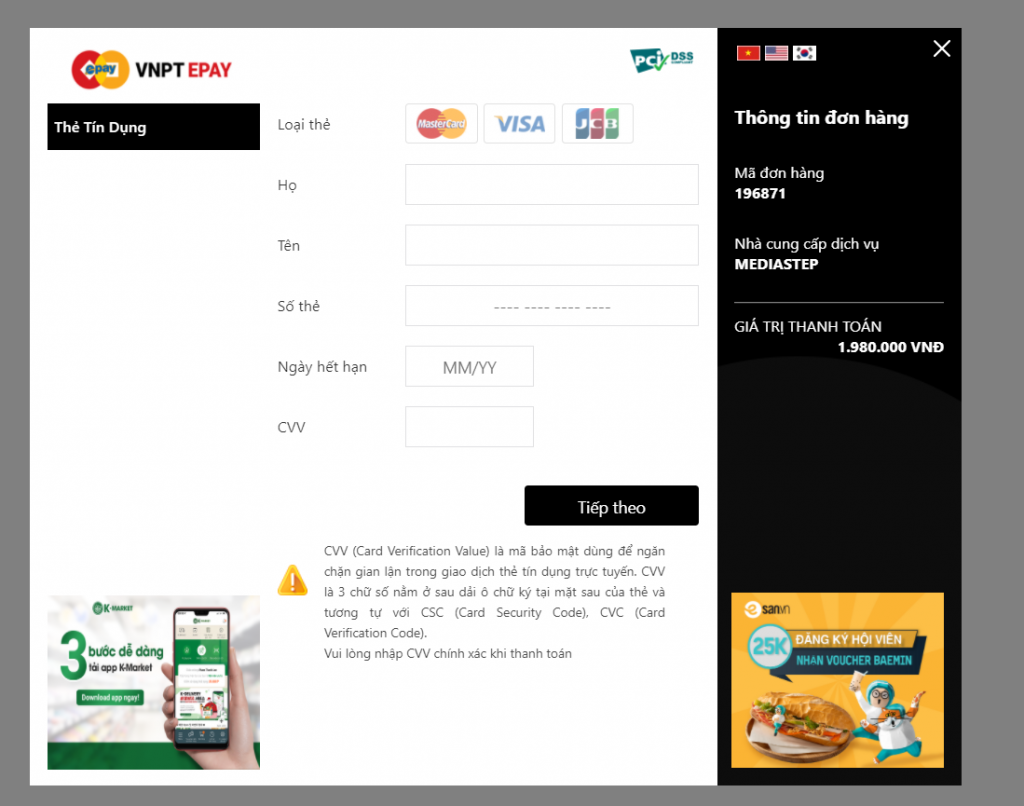
Lưu ý phần nội dung chuyển khoản: Gosell – Số điện thoại của bạn
Nếu bạn có bất cứ vấn đề gì vui lòng gửi email đến cskh@gosell.vn hoặc gọi đến Hotline: 02873030800
Xuất bản/ ngừng xuất bản ngôn ngữ mới
Sau khi mua gói đa ngôn ngữ thành công, bạn vào phần Cài đặt > Chọn ngôn ngữ trên cửa hàng.
Ngôn ngữ mặc định: là ngôn ngữ mặc định sẽ hiển thị cho khách hàng khi xem website hoặc ứng dụng của bạn nếu họ chưa chọn ngôn ngữ ưa thích.
Click Đổi Ngôn Ngữ > Chọn Ngôn ngữ muốn hiển thị
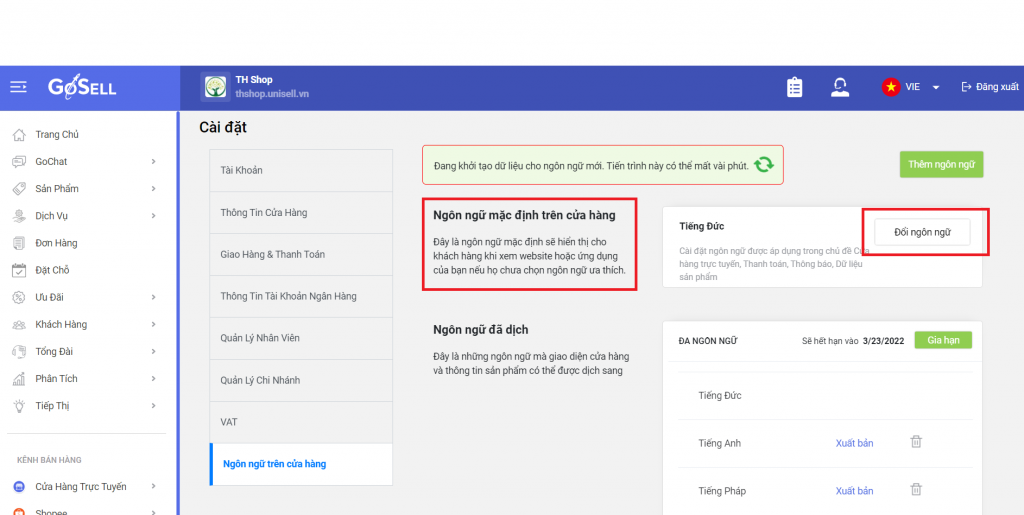
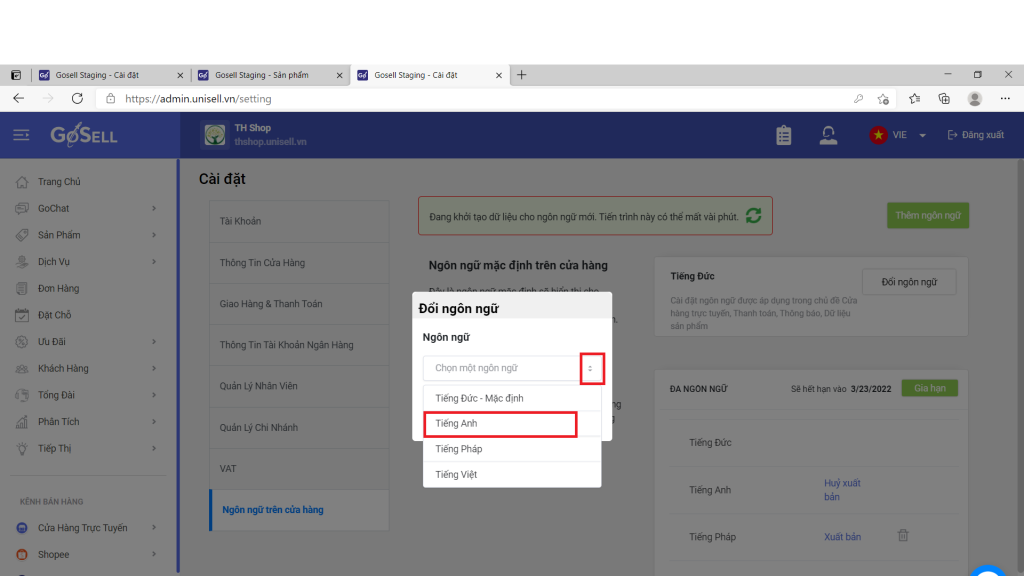
Ngôn ngữ đã dịch: Đây là những ngôn ngữ mà giao diện cửa hàng và thông tin sản phẩm có thể được dịch sang
Phần đa ngôn ngữ sẽ hiển thị các ngôn ngữ khác > Chọn ngôn ngữ bạn muốn xuất bản trên cửa hàng cửa mình
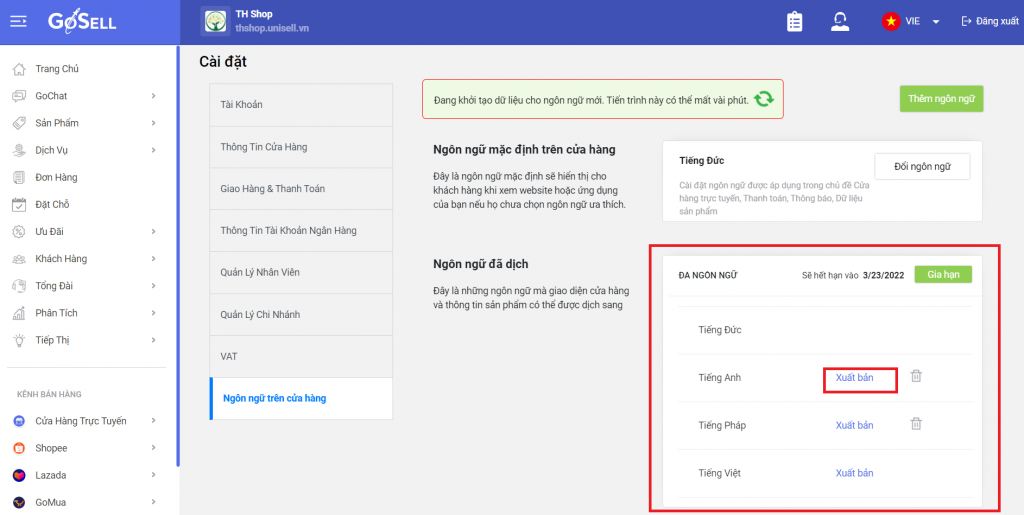
(Hiện tại GoSELL chỉ đang cập nhật ngôn ngữ Tiếng anh, các ngôn ngữ khác đang trong quá trình phát triển. Việc cập nhật ngôn ngữ mới có thể tốn vài phút để thực hiện)
Biên tập đa ngôn ngữ
Nếu bạn muốn khách hàng khi chọn ngôn ngữ hiển thị trên website là một ngôn ngữ khác ngoài tiếng Việt sẽ tìm thấy sản phẩm hoặc dịch vụ tương ứng thì thực hiện theo các bước sau:
Bước 1: Đăng nhập vào trang Dashboard Quản Trị GoSELL
Bước 2: ở mục Sản Phẩm chọn Tất Cả Sản Phẩm
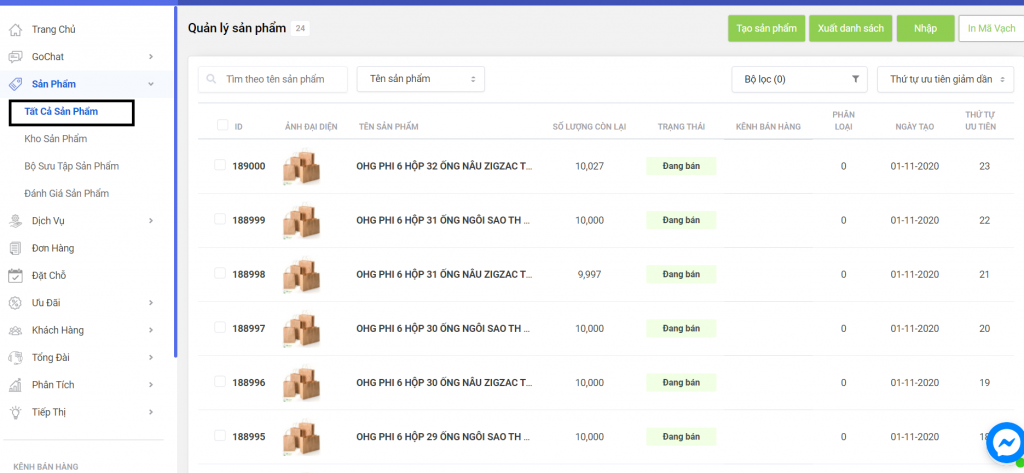
Bước 3: Chọn sản phẩm mà bạn muốn biên tập sang ngôn ngữ khác
Bước 4: Ở giao diện Thông Tin Sản Phẩm chọn Sửa Bản Dịch
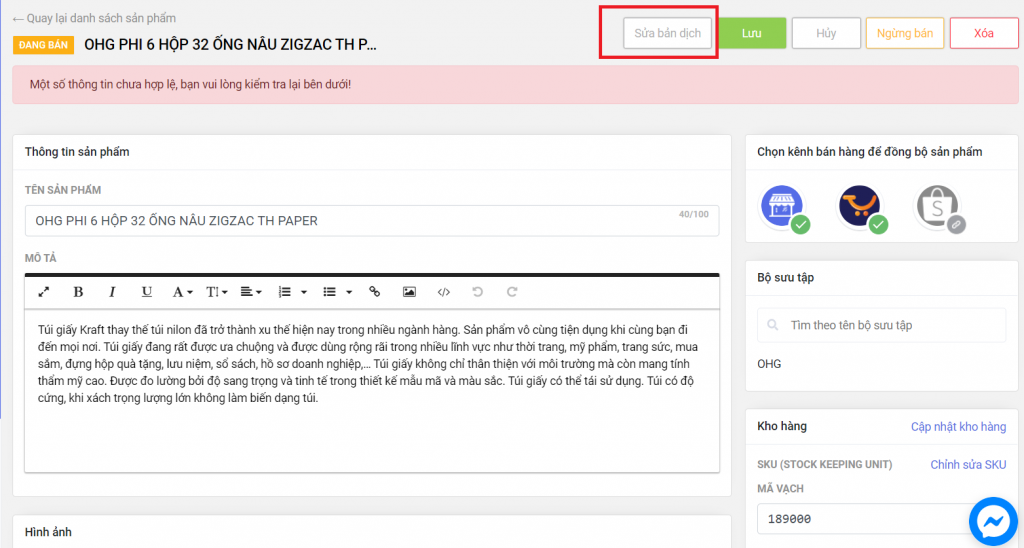
Bước 5: Chọn ngôn ngữ muốn biên tập, sau đó tiến hành biên tập lại nội dung theo ngôn ngữ đã chọn > sau đó Lưu
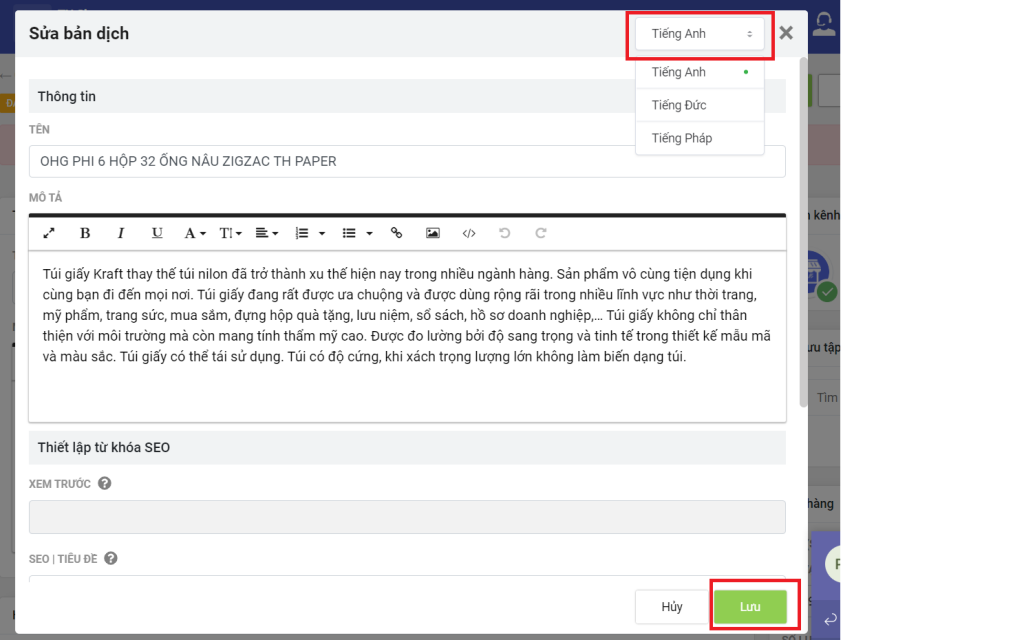
Bước 6: Chọn Lưu để hoàn tất quá trình
Xem ngôn ngữ khác vừa biên tập
Như vậy thì khi khách tìm kiếm sản phẩm/dịch vụ bằng ngôn ngữ khác thì sẽ xuất hiện chính xác nội dung như bạn đã biên tập.
Bước 1: Ở giao diện chính của website, click vào biểu tượng người bên góc phải màn hình header
Bước 2: Chọn thay đổi ngôn ngữ
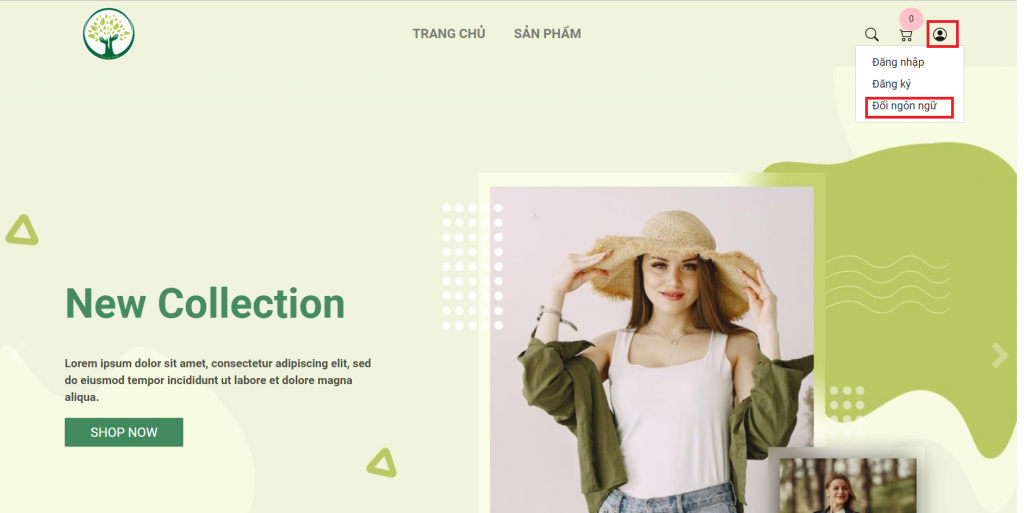
Bước 3: Lựa chọn ngôn ngữ muốn hiển thị trên website
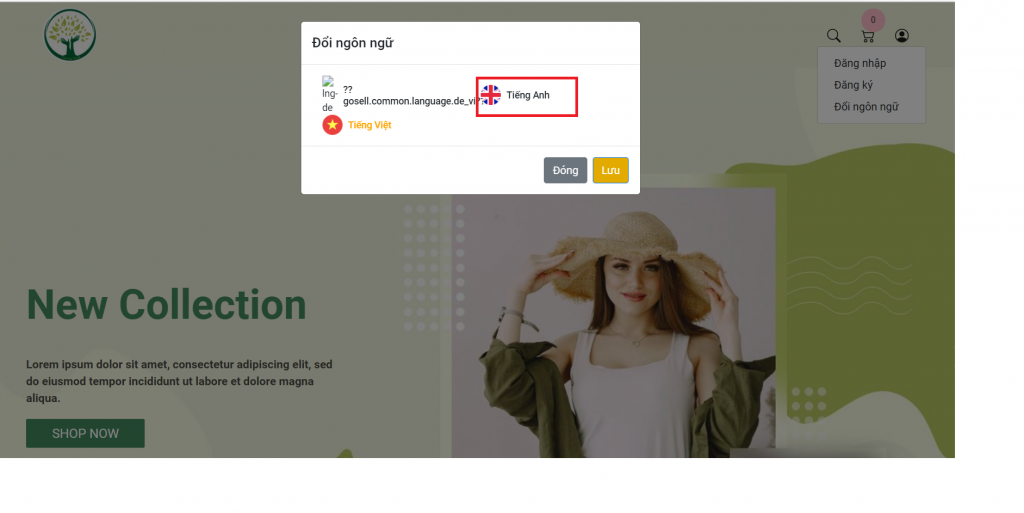
Bước 4: Save ( lưu lại)
Như vậy qua bài viết trên bạn đã tìm hiểu cách cài đặt đa ngôn ngữ trên giao diện website.

